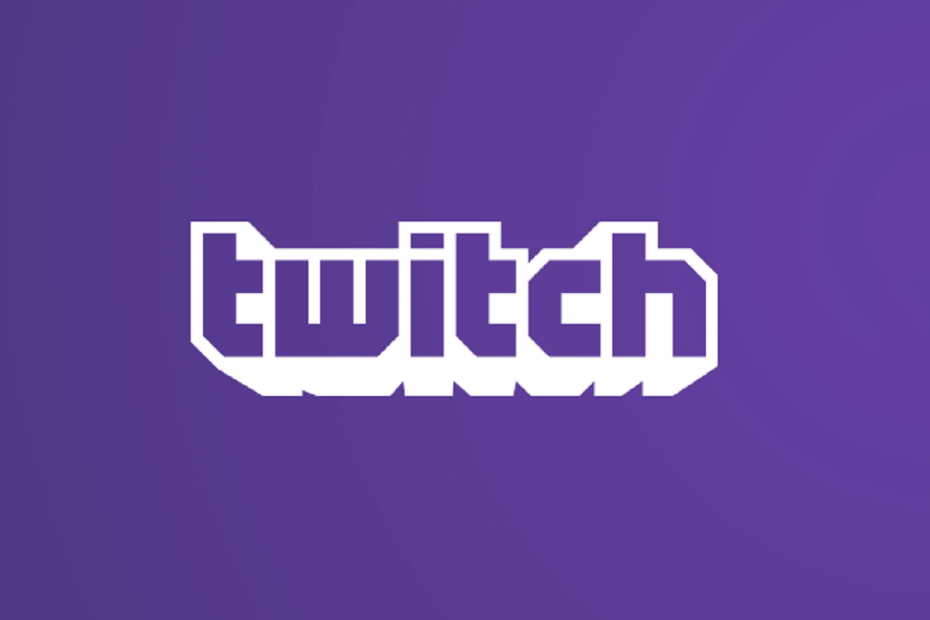
- CPU, RAM et limiteur de réseau avec hot tab killer
- Intégré directement à Twitch, Discord, Instagram, Twitter et Messengers
- Commandes sonores intégrées et musique personnalisée
- Thèmes de couleurs personnalisés par Razer Chroma et pages sombres forcées
- VPN gratuit et bloqueur de publicités
- Télécharger Opera GX
Twitch est l'une des plateformes de streaming les plus populaires pour les joueurs. Les raisons à cela sont nombreuses. C'est un produit fiable et facile à utiliser outil même pour les utilisateurs peu expérimentés.
Cependant, de nombreuses personnes ont signalé plusieurs problèmes avec Twitch. Le programme ne se connecte pas à d'autres plateformes, telles que YouTube, Blizzard ou Steam.
Un problème de connectivité dans Twitch peut avoir diverses causes, et aujourd'hui, nous allons vous montrer ce qu'il faut faire si Twitch ne se connecte pas à YouTube, Blizzard ou Steam.
Comment résoudre les problèmes de connectivité sur Twitch
Correction d'une erreur de connectivité Twitch dans YouTube
Effectuer une analyse antivirus
Si vous rencontrez une erreur de connectivité Twitch sur YouTube, votre ordinateur peut être infecté par un logiciel malveillant.
Vous pouvez effectuer une analyse antivirus. Il est recommandé d'utiliser un bon outil antivirus. Il se trouve que nous avons les meilleures options. Choisir un de ces antivirus outils pour nettoyer votre ordinateur.
Résoudre les problèmes de connexion Twitch dans Blizzard
1. Déconnectez-vous et reconnectez-vous
De nombreux utilisateurs qui ont rencontré ce problème dans Blizzard ont trouvé une solution simple. Déconnectez-vous, puis reconnectez-vous à votre compte. Si cette méthode n'a pas résolu votre problème, essayez la solution suivante.
2. Effacer le cache et l'historique du navigateur
Si Twitch ne se connecte pas à Blizzard, vous pouvez essayer de vider le cache de votre navigateur. Dans Google Chrome, suivez les étapes ci-dessous pour supprimer les fichiers indésirables.
- presse Maj + Ctrl + Supprimer sur votre clavier pour ouvrir le Effacer les données de navigation menu.
- Sélectionner Tout le temps comme plage de temps.
- Concentrez-vous sur la suppression Historique de navigation, Historique des téléchargements, Cookies et autres données du site, et Images et fichiers mis en cache.
- Clique sur le Effacer les données bouton.
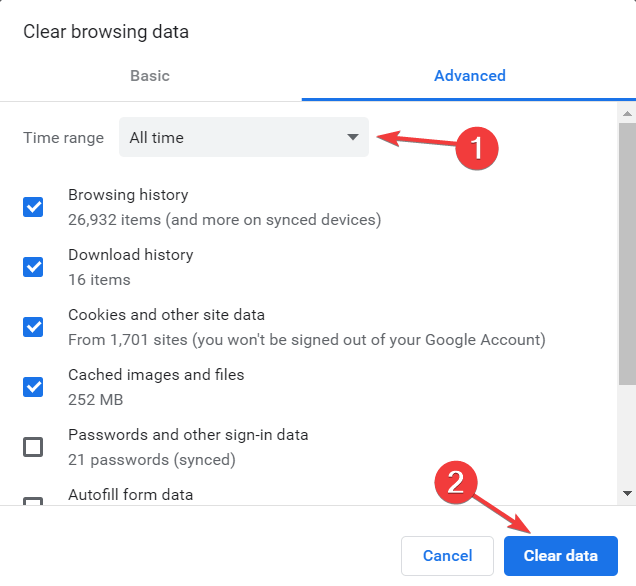
Correction de Twitch ne se connectant pas à Steam
Le problème de connectivité Twitch avec Steam pourrait être résolu de différentes manières.
1. Redémarrer la page Web
Parfois, un simple redémarrage de votre page Web peut résoudre ce problème. Sinon, essayez la solution ci-dessous.
2. Vider le cache du navigateur
Vider le cache de votre navigateur peut résoudre ce problème. Suivez les étapes mentionnées ci-dessus pour effacer les données de votre navigateur si vous utilisez Google Chrome.
Conclusion
Comme vous pouvez le voir, vous pouvez résoudre les problèmes de connectivité en un rien de temps avec les solutions les plus simples. Si ces méthodes ne fonctionnent pas, vous avez besoin d'une solution plus technique.
N'oubliez pas non plus d'essayer de passer du navigateur par défaut à quelque chose de plus stable et fiable. Notre recommandation va à UR Browser qui offre une expérience de navigation rapide et expérience de streaming stable.
Téléchargez-le maintenant et voyez par vous-même.
Il peut s'agir d'un problème avec votre connexion réseau qui ne vous permet pas de connecter Twitch à YouTue, Blizzard ou Steam.
Pour ce genre de problème, nous vous accompagnons ce guide pour résoudre rapidement les problèmes de connexion réseau.
ARTICLES CONNEXES QUE VOUS DEVEZ CONSULTER :
- C'est ainsi que nous avons corrigé l'erreur 3000 du navigateur Twitch pour de bon
- Que faire si le chat Twitch ne se charge pas
- Comment résoudre les problèmes de mise en mémoire tampon de Twitch
![Twitch ne se connecte pas à YouTube/Blizzard/Steam [RÉPARER]](/f/d24c05f989c992129f34ff06a9461221.png?width=300&height=460)

